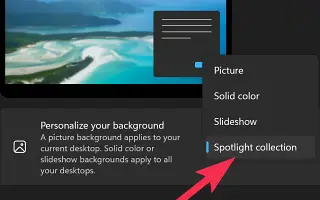Αυτό το άρθρο είναι ένας οδηγός εγκατάστασης με μερικά χρήσιμα στιγμιότυπα οθόνης για τον τρόπο ενεργοποίησης του φόντου επιφάνειας εργασίας του Windows Spotlight στα Windows 11.
Τα φόντο της επιφάνειας εργασίας αναφέρονται πάντα λιγότερο, αλλά είναι ένα από εκείνα τα πράγματα που μπορούν πραγματικά να αλλάξουν τον τρόπο εμφάνισης ενός λειτουργικού συστήματος. Τα Windows 11 συνοδεύονται από μερικές νέες ταπετσαρίες που ταιριάζουν καλά στο λειτουργικό σας σύστημα, αλλά όχι αρκετές για να καλύψουν τις ανάγκες εξατομίκευσης.
Όποιος ενδιαφέρεται για το τι εμφανίζεται στην οθόνη μπορεί να θέλει περισσότερες ταπετσαρίες. Τα Windows 11 σάς δίνουν την επιλογή να ορίσετε το Windows Spotlight ως ταπετσαρία της επιφάνειας εργασίας σας. Σε περίπτωση που δεν το γνωρίζετε, το Windows Spotlight είναι μια εξαιρετική πηγή για το φόντο της επιφάνειας εργασίας σας, επειδή φέρνει τις πιο μοναδικές φωτογραφίες HD από το Bing.
Μέχρι στιγμής, το Windows Spotlight είναι διαθέσιμο μόνο στην οθόνη κλειδώματος των Windows 10/11. Ωστόσο, εάν χρησιμοποιείτε την πιο πρόσφατη έκδοση των Windows 11, η ίδια λειτουργία είναι διαθέσιμη και στην επιφάνεια εργασίας σας.
Ακολουθεί ο τρόπος ενεργοποίησης του φόντου επιφάνειας εργασίας του Windows Spotlight στα Windows 11. Συνεχίστε να κάνετε κύλιση για να το ελέγξετε.
Η διαδικασία ρύθμισης του φόντου επιφάνειας εργασίας του Windows Spotlight στα Windows 11
Έτσι, αν ψάχνετε για έναν τρόπο να προσαρμόσετε τον υπολογιστή σας με Windows 11, αυτό το άρθρο μπορεί να είναι πολύ χρήσιμο. Παρακάτω μοιραζόμαστε έναν οδηγό βήμα προς βήμα σχετικά με τον τρόπο ενεργοποίησης του φόντου επιφάνειας εργασίας του Windows Spotlight στα Windows 11.
Σημαντικό: Εάν δεν μπορείτε να βρείτε την επιλογή Προτάσεις των Windows στο μενού Εξατομίκευση φόντου, πρέπει να εγκαταστήσετε την πιο πρόσφατη έκδοση των Windows 11. Πρέπει να εγγραφείτε στο πρόγραμμα Windows Insider και να εγκαταστήσετε την πιο πρόσφατη έκδοση.
- Πρώτα, κάντε κλικ στο κουμπί Έναρξη των Windows 11 και επιλέξτε Ρυθμίσεις .
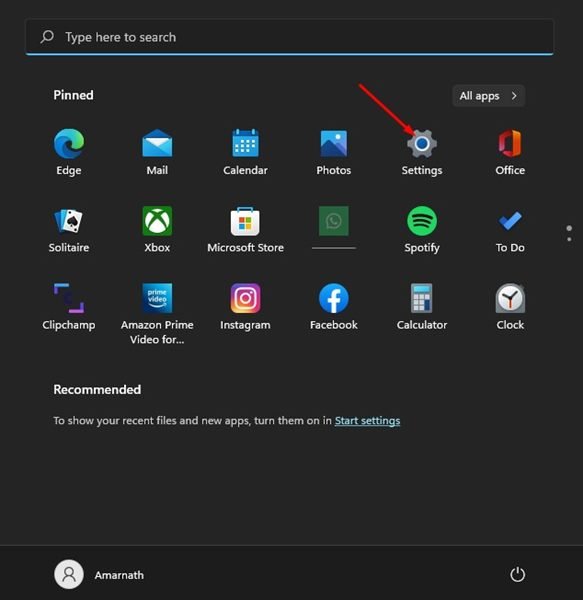
- Στην εφαρμογή Ρυθμίσεις, κάντε κλικ στην καρτέλα Εξατομίκευση στο αριστερό παράθυρο.
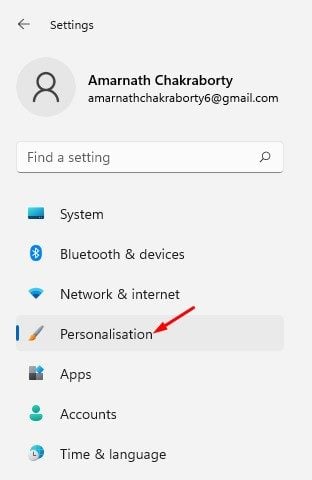
- Κάντε κλικ στο Φόντο στα δεξιά .
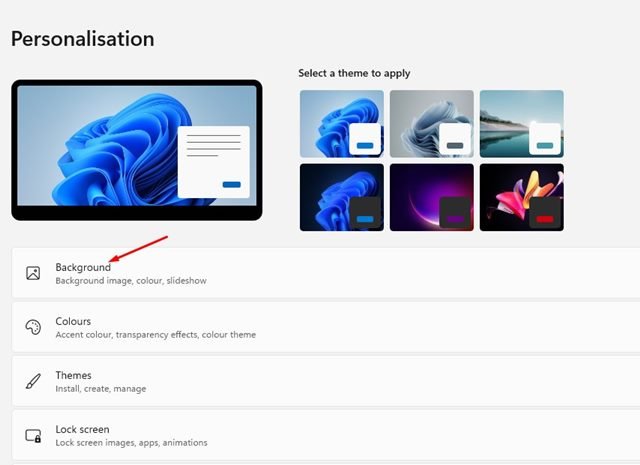
- Στη συνέχεια, κάντε κλικ στο αναπτυσσόμενο μενού Εξατομίκευση φόντου και επιλέξτε Windows Spotlight .
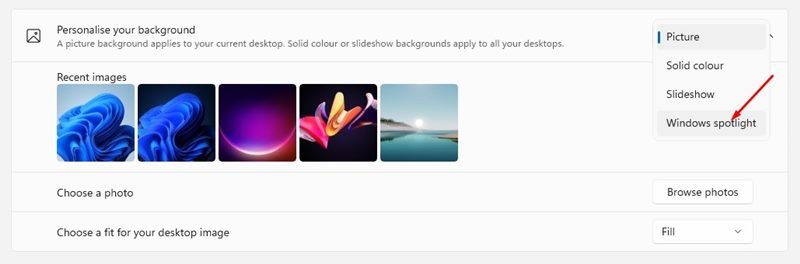
- Θα δείτε τώρα ένα νέο φόντο επιφάνειας εργασίας. Η ταπετσαρία θα αλλάξει αυτόματα μετά από μερικές ώρες.
- Για να αλλάξετε την ταπετσαρία, κάντε κλικ στο εικονίδιο της κάμερας και επιλέξτε Εναλλαγή στην επόμενη εικόνα .
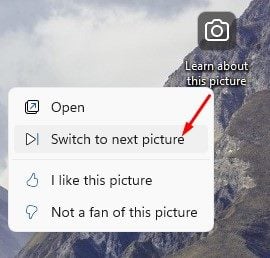
Η ρύθμιση έχει ολοκληρωθεί. Αυτός είναι ο τρόπος ενεργοποίησης του φόντου επιφάνειας εργασίας του Windows Spotlight στα Windows 11.
Παραπάνω είδαμε πώς να ενεργοποιήσετε το φόντο της επιφάνειας εργασίας του Windows Spotlight στα Windows 11. Ελπίζουμε ότι αυτές οι πληροφορίες σας βοήθησαν να βρείτε αυτό που χρειάζεστε.